一、aapt 与 aapt2 区别
-
aapt与aapt2是Android中用于处理资源的工具。 -
aapt与aapt2区别:-
性能和编译速度
aapt:单线程工作,处理资源文件速度较慢,编译大型项目时会显得较为缓慢。aapt2:多线程编译,允许并行处理资源文件,显著提升了编译速度。
-
增量编译支持
aapt:不支持增量编译,修改资源后需要重新编译所有资源,导致构建时间较长。aapt2:支持增量编译,只重新编译发生变动的资源文件,提高了效率。
-
错误提示和调试
aapt:错误提示较少,定位问题相对困难。aapt2:提供了更详细的错误信息,帮助开发者更快找到和修复资源相关的问题。
-
分阶段处理
-
aapt:整体资源处理为一次性任务。 -
aapt2:分为两个阶段:- 编译阶段:每个资源文件被编译成二进制
.flat文件,支持并行处理。 - 链接阶段:将所有
.flat文件打包成最终的APK,生成资源表(resources.arsc)。
- 编译阶段:每个资源文件被编译成二进制
-
-
兼容性
aapt:适用于早期的Android构建工具,主要用于Android Studio 3.0之前的版本。aapt2:是Android Studio 3.0及更高版本的默认工具,适合现代Android项目。
-
总结
aapt2更适合现代开发,能减少构建时间并提供更好的错误提示,使开发流程更高效。
-
二、aapt 与 aapt2 的安装
-
安装 Android SDK:首先需要安装
Android SDK,建议使用 Android Studio 来安装和管理Android SDK,因为它包含了SDK工具和构建工具。 -
通过
Android SDK管理器下载SDK构建工具:- 打开
Android Studio,进入SDK Manager(可以通过File > Settings > Appearance & Behavior > System Settings > Android SDK)。 - 在
SDK Tools选项卡中,确保勾选了Android SDK Build-Tools,然后点击Apply安装。aapt和aapt2工具就包含在SDK Build-Tools中。
- 打开
-
找到
aapt和aapt2工具路径安装完成后,获取到
Android SDK存放路径:
然后打开文件管理,在
Android SDK的build-tools目录中找到aapt和aapt2。路径如下: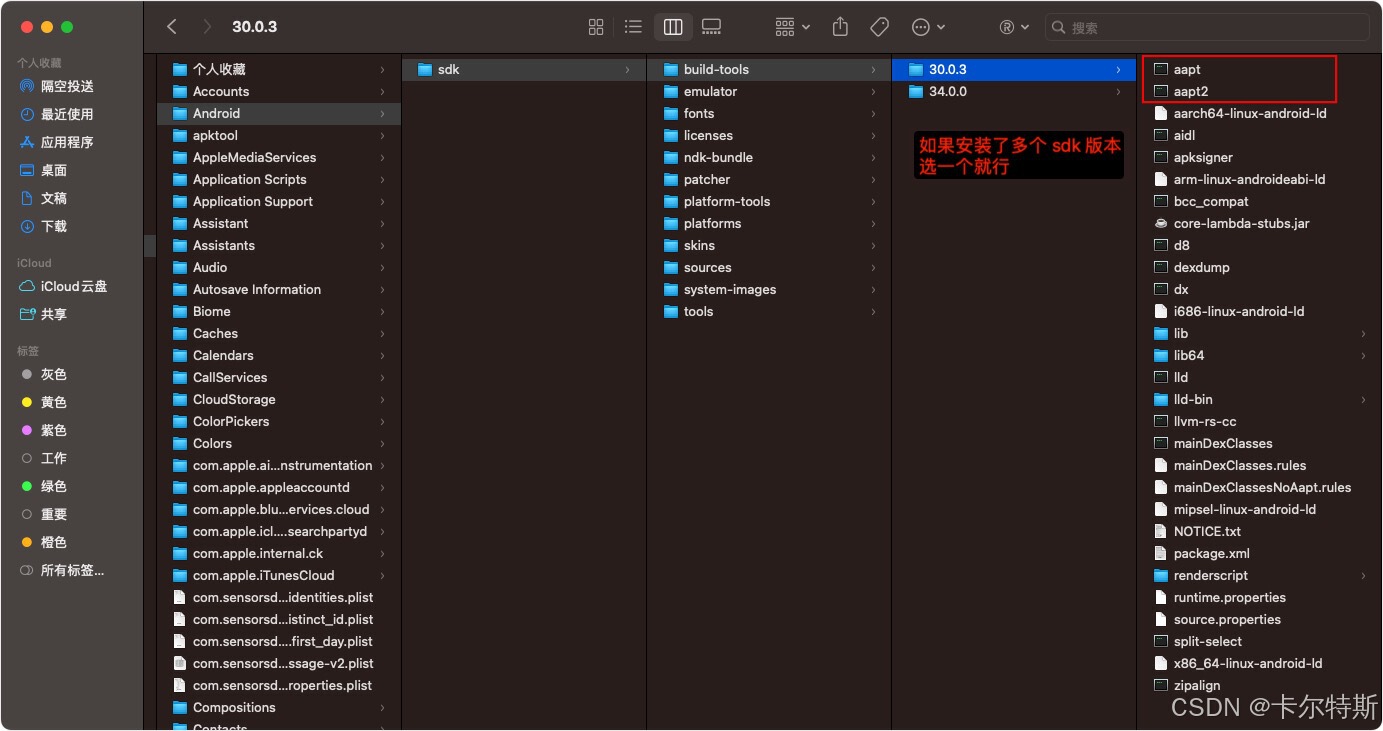
最后获得路径:
/Users/xxx/Library/Android/sdk/build-tools/34.0.0/aapt /Users/xxx/Library/Android/sdk/build-tools/34.0.0/aapt2
三、aapt 与 aapt2 的使用
-
上面有了路径之后,其实就可以直接使用了
$ cd /Users/xxx/Library/Android/sdk/build-tools/34.0.0 $ ./aapt2 -v -
如果想全局使用,可以配置一下环境变量,打开
zsh或bash的配置文件添加一下路径,例如~/.zshrc$ open ~/.zshrc追加内容保存:
export PATH="$PATH:/Users/dengzemiao/Library/Android/sdk/build-tools/34.0.0"使其生效:
$ source ~/.zshrc使用
aapt或aapt2$ aapt -v




























 1291
1291

 被折叠的 条评论
为什么被折叠?
被折叠的 条评论
为什么被折叠?










